通常我們通過郵件接收合同後,需要將其打印出來,再使用鋼筆簽名,最後還要經過掃描儀掃描,使用郵件發回給對方。這顯然極其耗時且浪費紙張,從現在開始你不再這麼繁瑣,你可直接在PDF文檔中手寫簽名,是不是省去很多麻煩和紙張,下面小編就給大家介紹一下如何操作。
簡單六步即可在 Mac 上籤署 PDF:
- 免費下載 PDF Expert。
- 右擊需要嵌入簽名的位置。
- 從菜單選擇」簽名「。
- 選擇」我的簽名「,添加已設置好的簽名。
- 選擇」客戶簽名「即可通過鍵盤、TrackPad、圖片來新建簽名。
- 將其拖放到文檔。
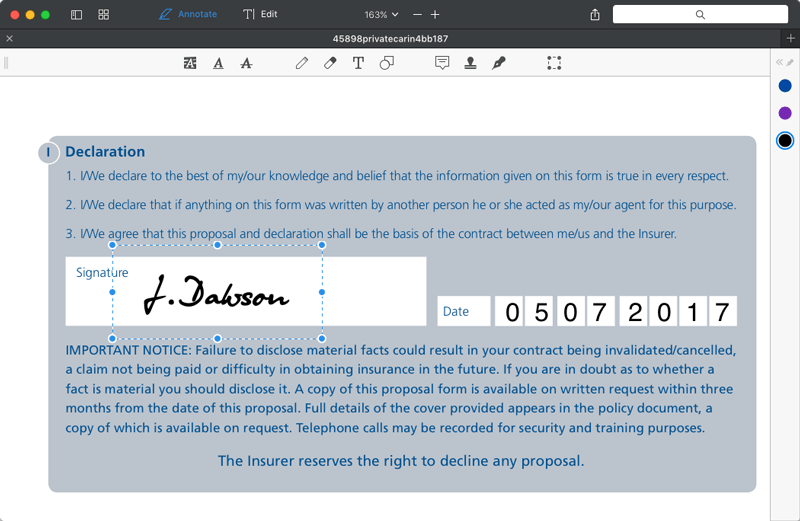
在Mac上為PDF文檔簽名
您若是忠實的 Macbook 用戶,且仍在不停尋覓簽署 PDF 文檔的方法。PDF Expert 便是 Mac 平台上最佳的簽名工具。您在簽署合同前,需要添加批註或筆記,那麼為何還不下載 PDF Expert,使用相關編輯功能並商討出更令人滿意的合同呢。
在 Mac 上將簽名添加到 PDF 的方法有三種:
- 鍵盤:通過鍵盤輸入姓名,PDF Expert 能自動將其轉換成手寫體。
- Trackpad:在 Macbook 的 Trackpad,通過觸控筆或手指手寫您的姓名。
- 桌面的圖片:上傳圖片,將其用作文檔簽名。
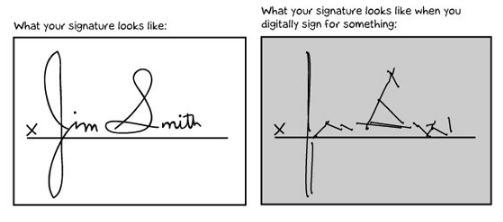
為PDF手寫簽名
整合 iOS。PDF Expert 能跨平台同步簽名。您可在 iPad 上使用 Apple Pencil 創建簽名,然後應用於 Mac 上 PDF 文檔中。
識別電子簽名字段。PDF Expert 能根據 PDF 里的簽名區域,智能調整簽名大小,恰到好處,一切都是剛剛好。
我們來試試簽名功能!
評論已關閉
